Beyond Compare设置对比属性的操作步骤
本教程将介绍如何在Beyond Compare中配置比较属性,有兴趣的同学可以参考一下,肯定能对你有所启发。
Beyond Compare设置对比属性的操作步骤

1.首先,你需要先在ZOL下载安装一个Beyond Compare,安装成功之后,打开软件来到主界面,然后点击左边菜单栏的“文件夹比较”按钮,就是红框选中的选项。
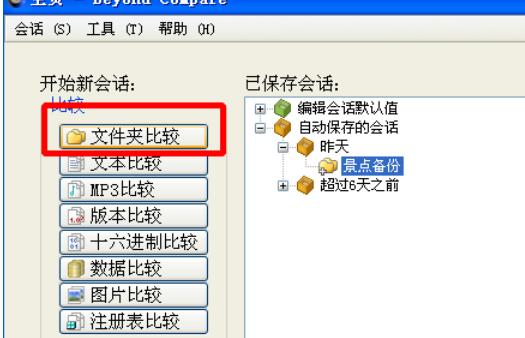
2.然后会出现文件夹比较的页面,在打开的窗口中,在上方工具栏中找到一个小人形状的按钮,就是图中箭头所指的规则按钮,单击之后,进入下个页面。
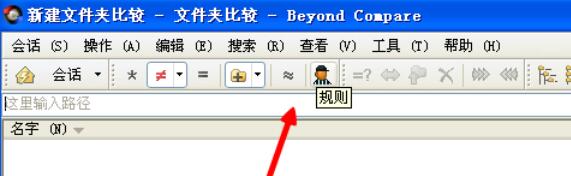
3.点击“规则”按钮之后,会弹出会话设置的窗口,然后在上方菜单栏中找到“比较”选项,也就是图中箭头所指的第二个选项,然后单击一下,进入下一步。
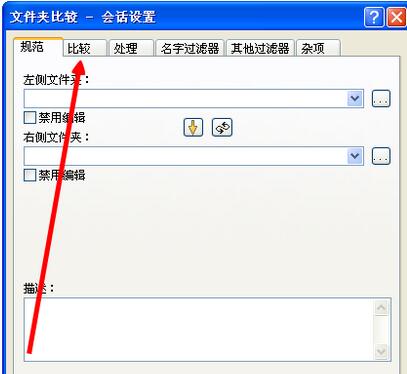
4.最后,在弹出的页面中,会让你设置比较文件的属性,在这里把你需要的勾选就好了,如果不需要的话,就把勾选去除,这样就不会比较了,最后点击确认。
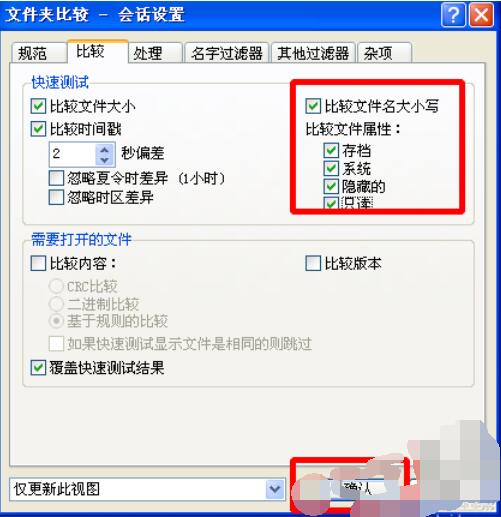
以上就是小编为大家带来的Beyond Compare设置对比属性的操作步骤希望可以帮到大家。
文章标题:Beyond Compare设置对比属性的操作步骤
文章链接://www.hpwebtech.com/jiqiao/124806.html
为给用户提供更多有价值信息,ZOL下载站整理发布,如果有侵权请联系删除,转载请保留出处。
相关软件推荐
其他类似技巧
- 2024-03-29 10:49:55Beyond Compare设置对比属性的操作步骤
- 2024-03-28 11:07:42Beyond Compare对比CSV文件的详细操作方法
- 2024-03-28 11:07:42Beyond Compare文件夹合并时快速查找文件的操作步骤
- 2024-03-28 11:07:42Beyond Compare合并文本时查看相同内容的操作方法
- 2024-03-28 11:07:42Beyond Compare合并输出文件和原文件进行比较的详细方法
- 2024-03-28 11:06:31Beyond Comparer合并网页代码的操作步骤
- 2024-03-28 11:06:30Beyond Compare设置比较文件夹对齐方式的操作方法
- 2024-03-28 11:06:30Beyond Compare比较不同名称的子文件夹的详细方法
- 2024-03-28 11:06:29Beyond Compare对比文件夹时设置基点文件夹的操作方法
- 2024-03-28 11:06:29Beyond Compare在新窗口打开比较会话的操作方法
Beyond Compare软件简介
Beyond Compare文件对比工具是智能的比较工具:它只需使用简单而强大的命令和操作,即可开启最优质的对比体验,找出你感兴趣的差异,合并变化,然后同步文件,并生成报告。可随时随地访问数据:用户可以从Windows、Mac OSX和Linux工作站直接访问FTP网站、媒体设备、WebDAV资源,svn存储库和云存储。Beyond Compare因其... 详细介绍»









